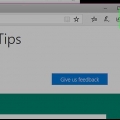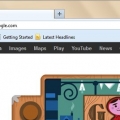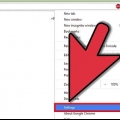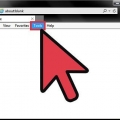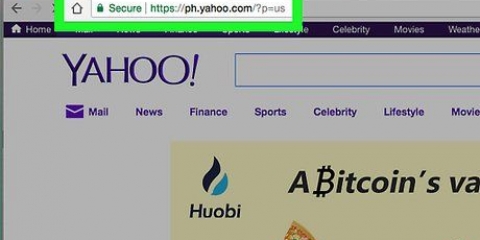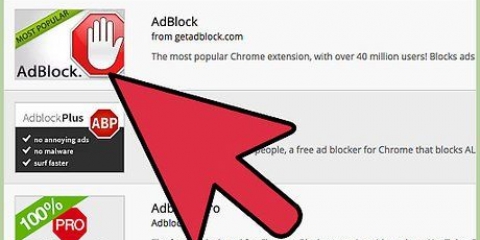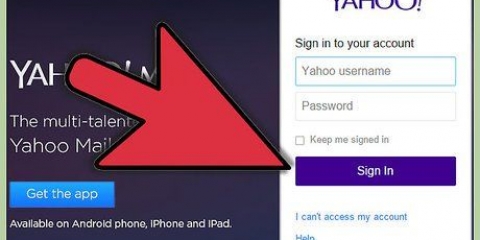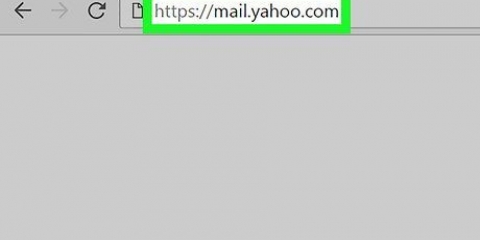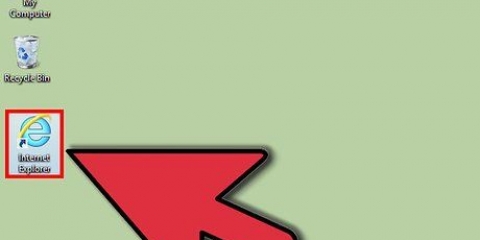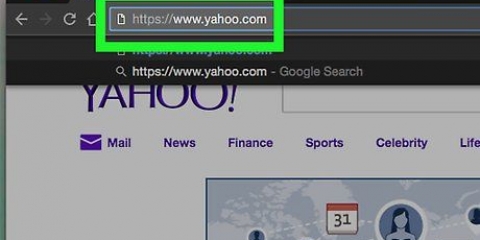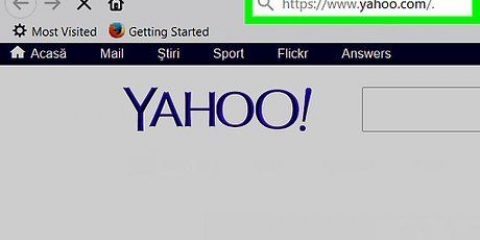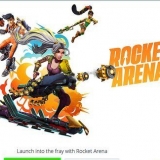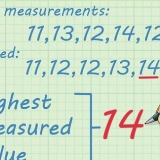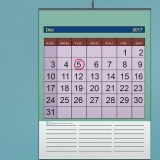Indstil yahoo som startside
Indhold
Du kan gøre næsten enhver hjemmeside til din startside. Måden du gør dette på kan variere lidt fra hver browser, selvom du i alle tilfælde bliver nødt til at justere indstillingerne for din browser. Lær hvordan du indstiller Yahoo som din startside i denne artikel.
Trin
Del 1 af 4: Indstilling af din startside på Google Chrome

1. Åbn din internetbrowser.

2. Klik på menuknappen øverst til højre på siden. Dette er en grå knap med tre vandrette streger på.

3. Klik på "Indstillinger".

4. Rul til overskriften "design". Her kan du finde, hvad din hjemmeside er i øjeblikket.

5. Sørg for boksen ved siden af "Vis startsideknap" er tjekket. Det er muligt, at en anden side er indstillet som startside.

6. Klik på "Modificere."

7. Indtast i den medfølgende boks "www.yahoo.com" i. Klik nu "Okay".
Del 2 af 4: Indstilling af din startside på Firefox

1. Åbn Firefox.

2. Indtast Yahoos URL i adresselinjen, og tryk på "Gå ind".

3. Træk ikonet til venstre for webadressen til knappen Hjem øverst til højre på siden. Slip den på denne knap.

4. Klik på "Ja" når du bliver spurgt, om du vil ændre din hjemmeside.
Del 3 af 4: Indstilling af din hjemmeside i Internet Explorer

1. Åbn Internet Explorer.

2. Vælg det "Værktøjer" menuen på værktøjslinjen i din browser.

3. Klik nu "Internet muligheder."

4. Klik derefter "Generel".

5. Rul til overskriften "Hjemmeside" og skriv www.yahoo.com i den relevante adresselinje.

6. Klik på "Okay."

7. Luk din browser. Genstart det, og hvis alt går godt Yahoo.com åben lige nu.
Del 4 af 4: Indstilling af din startside på Safari

1. Åbn din Safari-browser.

2. Klik på Safari-menuen i værktøjslinjen øverst på siden.

3. Klik nu "Præferencer".

4. Klik derefter "Generel".

5. Rul til overskriften "Hjemmeside". Skriv www.yahoo.com i den relevante adresselinje.

6. Trykke "Gå ind."

7. Vælg "Skift startside."
Tips
Hvis din hjemmeside ikke er ændret efter at have anvendt en af ovenstående metoder, har du sandsynligvis ikke gemt dine ændringer eller glemt at genstarte din browser. Prøv venligst igen og sørg for at gemme ændringerne og genstarte din browser.
Fornødenheder
- webbrowser
Artikler om emnet "Indstil yahoo som startside"
Оцените, пожалуйста статью
Populær